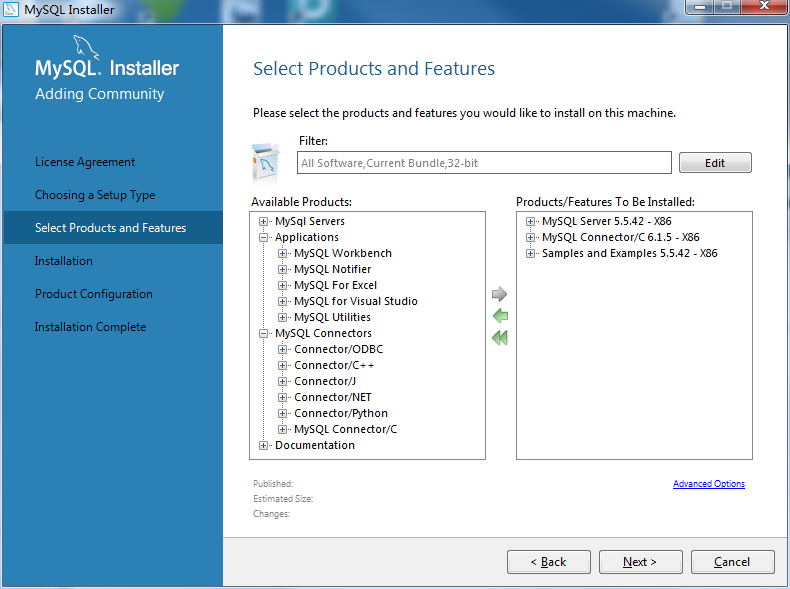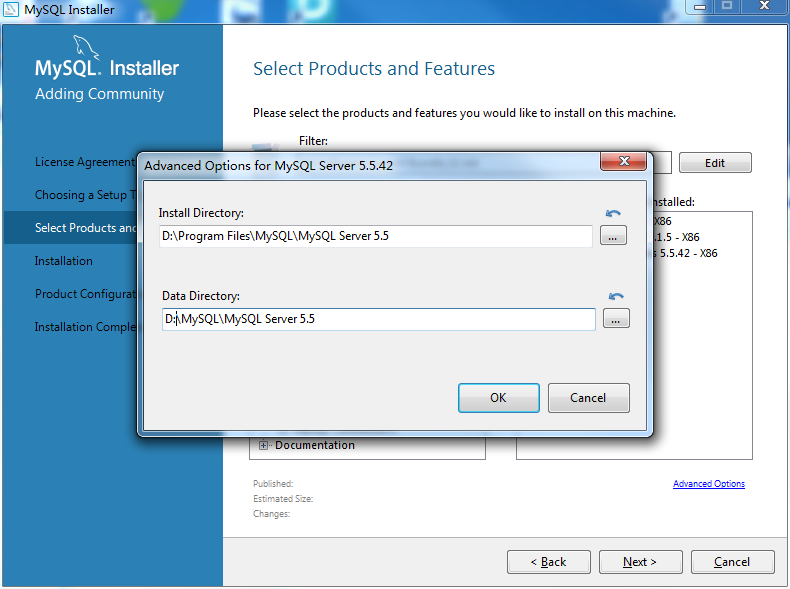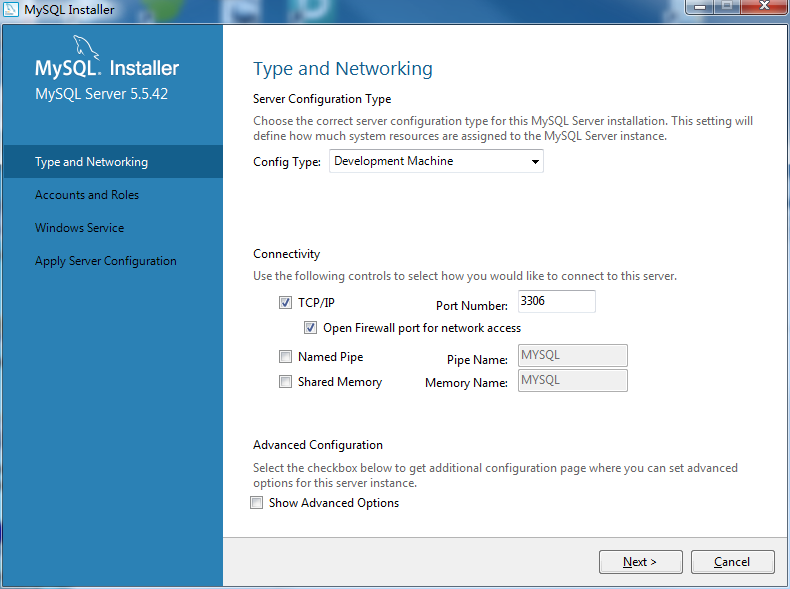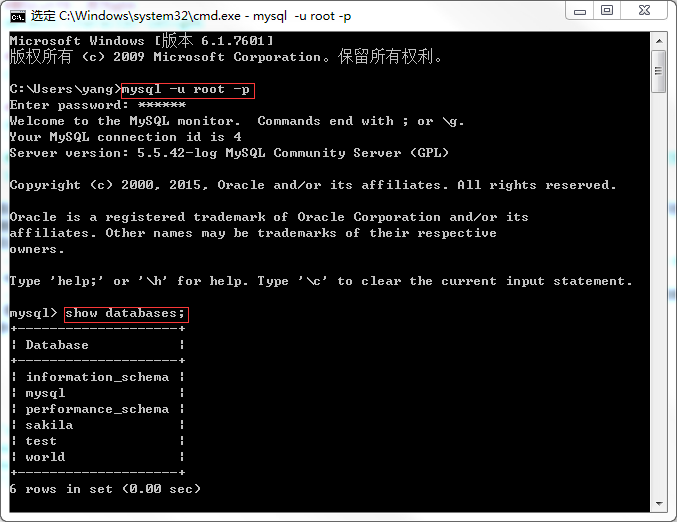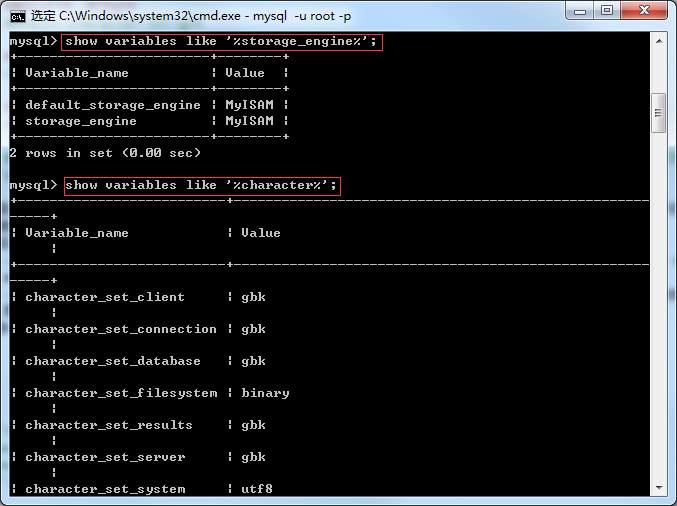MySQL資料庫的安裝與配置(Windows)
1 安裝
系統 win7 32bit
- 本文MySQL版本為5.5,安裝檔案:
mysql-installer-community-5.5.42.0.msi,下載連結http://dev.mysql.com/downloads/mysql/(GA Releases MSI Installer版) - 執行安裝檔案,選擇Custom自定義安裝
下圖安裝列表中第一個MySql Servers必選,其他根據需要安裝,下面分別介紹各項功能
安裝選項 說明 MySql Servers MySql主程式(必選) Applications 可選,本文未安裝其中任一個 MySQL Workbench 專為MySQL設計的ER/資料庫建模工具,連結 MySQL Notifier 系統托盤駐留圖示,用於監視、更改資料庫狀態 MySQL for Excel 通過Excel操作MySQL資料庫,連結 MySQL for Visual Studio 直接在VS中視覺化操作資料庫,連結 MySQL Utilities 提供一組命令列工具用於維護管理MySQL伺服器(複製、比較、匯入、匯出、安裝、配置、磁碟使用等) MySQL Connectors 根據需要安裝一個或多個,例如本文使用C訪問資料庫,則只安裝了Connector/C Connector/ODBC ODBC:開放資料庫互連,微軟提出的資料庫訪問介面標準,獨立於語言以及DBMS Connector/C++ C++ Connector/J Java Connector/Net .Net(如C#) Connector/Python Python Connector/C C Documentation 文件與例子 右側安裝列表下方 Advanced Options 可修改安裝路徑,注意需要逐個修改(下圖是MySQL Server以及資料庫資料的路徑),本文軟體全安裝在
D:\Program Files\MySQL\,資料庫資料在D:\MySQL\
下一步一直到設定頁面,如下圖。本文是在個人電腦上安裝的,因此Server Configuration Type選擇Develepment Machine(預設),這樣MySQL佔用系統資源最少 。其他設定預設,然後下一步
輸入root使用者密碼,如下圖,然後下一步
一直下一步(預設設定)直到Connect To Server,如下圖。點選 “Check”按鈕完成連線測試,然後Next至結束完成安裝
2 配置
修改
my.ini配置檔案。安裝完成後在資料路徑下(本文D:\MySQL\MySQL Server 5.5\)會有一個my.ini檔案,修改該檔案實現對資料庫的配置,本文只修改了字符集與預設引擎,修改如下。gbk用於支援中文。由於本文應用較簡單,且主要是select操作、不需要事務處理,因此選用MYISAM引擎。#預設utf8,改為gbk default-character-set=gbk #預設utf8,改為gbk character-set-server=gbk #預設INNODB,改為MYISAM default-storage-engine=MYISAM修改完成後重啟資料庫使新配置生效。此外
my.ini檔案說明要求將本檔案拷貝到MySQL安裝目錄下(本文D:\Program Files\MySQL\MySQL Server 5.5\),雖然不拷貝也沒發現什麼問題,不過還是按要求做保險一些吧。新增環境變數
Path:D:\Program Files\MySQL\MySQL Server 5.5\bin\。新增後方便使用該路徑下的一些命令,如mysql命令(在命令列中登入資料庫)- 啟動停止資料庫
- 命令列中操作。需要以管理員身份執行
cmd.exe,啟動:net start mysql55,停止:net stop mysql55(注意服務名不一定是mysql55,具體根據安裝時的設定值,預設為”mysql”+”版本號”) - 服務列表中操作。工作管理員 -> 服務 -> 右下角服務按鈕,在開啟的服務列表中找到MySQL55選擇啟動或停止。注意:對服務操作需要管理員許可權,因此直接在普通許可權的工作管理員中操作服務會失敗。
- 命令列中操作。需要以管理員身份執行
命令列登入操作資料庫。執行命令
mysql -u root -p然後輸入密碼回車完成資料庫登入,便可執行SQL語句,注意mysql要求SQL語句以分號結束。退出資料庫使用quit或者exit命令,注意這兩個命令可以不加分號。示例:show databases;檢視所有databaseshow variables like '%storage_engine%';檢視預設儲存引擎show variables like '%character%';檢視字符集設定
使用 Navicat for MySQL 軟體操作資料庫,通過此軟體可對mysql進行視覺化操作,使用很簡單,不再介紹。
防止彈出taskeng.exe視窗。資料庫一直執行,系統每天都會彈出一個taskeng.exe視窗,內容大致如下:
============== Start Initialization ==============
MySQL Installer is running in Community mode.Initializing product requirements
Loading product catalog
Checking for product catalog snippets
……………
……………
============== End Initialization ==============Unable to connect to remote host. Catalog download has failed.
這是MySQL設定的任務計劃程式,禁用就好了。方法:控制面板 -> 系統和安全 -> 計劃任務 -> MySQL -> Installer -> ManifestUpdate 禁用。
相關推薦
MySQL資料庫安裝與配置雞湯
目錄 一、概述 二、MySQL安裝 三、安裝成功驗證 四、NavicatforMySQL下載及使用 一、概述 MySQL版本:5.7.17 下載地址:http://rj.baidu.com/soft/detail/12585.html?ald 客戶端工具:Nav
9、Linux下mysql資料庫安裝與配置實操
1、安裝 sudo yum -y install mysql-server 2、 sudo vim /etc/my.cnf 將字符集設定成UTF-8 3、將mysql設定為隨系統啟動 sudo chkconfig mysqld on sudo chkco
win7-MySQL資料庫安裝與配置詳解
目錄 一、概述 一、概述 MySQL版本:5.7.17 客戶端工具:NavicatforMySQL 二、MySQL安裝 安裝條件: 如果Windows Server 2003 在安裝.net framework4.0安裝過程中報錯: net framework 4.0安裝時提
MySQL資料庫安裝與配置
1.下載 下載Windows版本 下載Linux版本 2.安裝 在Windows平臺下安裝MySQL 在Linux平臺下安裝MySQL 3.配置 在Windows平臺下配置MySQL 在
MySQL資料庫的安裝與配置(Windows)
1 安裝 系統 win7 32bit 本文MySQL版本為5.5,安裝檔案:mysql-installer-community-5.5.42.0.msi,下載連結http://dev.mysql.com/downloads/mysql/(GA Releas
MySQL學習(一)資料庫安裝與配置全程圖解
分享一下我老師大神的人工智慧教程!零基礎,通俗易懂!http://blog.csdn.net/jiangjunshow 也歡迎大家轉載本篇文章。分享知識,造福人民,實現我們中華民族偉大復興!
MySQL-5.6資料庫安裝與配置
目錄 一、概述 一、概述 MySQL版本:5.7.17 客戶端工具:NavicatforMySQL 二、MySQL安裝 安裝條件: 如果Windows Server 2003 在安裝.net framewo
MySQL的安裝與配置
mysql的安裝 格式 root 初始化 .cn file 文件中 數據 sta MySQL的官方地址:https://www.mysql.com/ 社區最新版本:5.7.18 有兩種下載格式:Installer和Zip兩種 以zip
centos7 上配置Javaweb---MySQL的安裝與配置、亂碼解決
dog ces set div success 編碼問題 都是 下載 use 上一篇謝了關於jdk和tomcat的安裝。今天先更新一下有用的。 1. 不用關閉防火墻,把80端口添加進防火墻的開放端口。 firewall-cmd --zone=public --add-po
Mac osx 10.10系統下Navicat for MySQL的安裝與配置
在打算用workbench之前就被同學安利了navicat,欲罷不能 之前win上用的很舒爽,現在mac上剛剛裝好,總結一下資源和步驟 =====================================================================
jenkins安裝與配置---windows系統
記錄安裝過程中的步驟及遇到的坑,以做借鑑 伺服器主機系統: windows9 ; 已安裝開發環境: jdk8 ; 我採用的是war包直接執行的方式: 1、下載最新的版本(一個 WAR 檔案)。Jenkins官方網址: http://Je
從搭建環境到釋出線上專案的企業級流程之mysql的安裝與配置
一安裝: 1.centos 6.8 64位安裝 檢查是否已經安裝mysql:rpm -qa | grep mysql-server 使用阿里雲預設軟體源安裝:yum -y install mysql-server(mysql5.1.73) 2.macOS 安裝 使用homebre
【MySQL】MySQL的安裝與配置
目錄 2.1.2 配置MySQL 5.6 MySQL安裝完畢之後,需要對伺服器進行配置,使用圖形化的配置工具MySQLInstanceConfig.exe。按照前面一節介紹的方法,啟動MySQL Instance Configuratio
linux 環境下mysql的安裝與配置
1,下載mysql源安裝包 wget http://dev.mysql.com/get/mysql57-community-release-el7-8.noarch.rpm 2,安裝mysql源 yum localin
Mysql服務安裝與配置方法
Mysql安裝步驟 作業系統 安裝版本 windows系統(32/64位) Mysql 32/64位 解壓下載mysql安裝包檔案(省略) 1.1 新增環境變數 修改配置檔案資訊與安裝命令 2.1 複製修改 my-default.ini
centos7 mysql資料庫安裝和配置
2018年11月15日 13:34:55 qq_34731859 閱讀數:5 個人分類: Linux
centos7 mysql資料庫安裝和配置 centos7 mysql資料庫安裝和配置
centos7 mysql資料庫安裝和配置 一、系統環境 yum update升級以後的系統版本為 [[email protected] yl]# cat /etc/redhat-release CentOS Linux release
centos7 mysql資料庫安裝和配置(mysql-server安裝失敗)
轉載自: http://www.cnblogs.com/starof/p/4680083.html。 因為自己在用的時候安裝時遇到相同的問題。 centos7 mysql資料庫安裝和配置 一、系統環境 yum update升級以後的
Centos7 mysql資料庫安裝和配置 | No package mysql-server available.
一、系統環境yum update升級以後的系統版本為[[email protected] yl]# cat /etc/redhat-release CentOS Linux release 7.1.1503 (Core) 二、mysql安裝一般網上給出的資料都是#
CentOs中mysql的安裝與配置
在linux中安裝資料庫首選MySQL,Mysql資料庫的第一個版本就是發行在Linux系統上,其他選擇還可以有postgreSQL,oracle等 這裡我是通過yum來進行mysql資料庫的安裝的,通過這種方式進行安裝,可以將跟mysql相關的一些服務、jar包都給我們安裝好,比較方便 一.檢視系統中